Dropbox – 10G支持外链自动备份免费网络硬盘
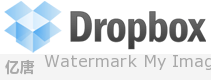
2010年3月31日更新:Dropbox的外链功能已被封,其他功能正常。
DropBox上线于2007年十二月左右,提供支持外链的2G免费网络硬盘,通过邀请好友,可以获得高达10G空间。单个文件限350M以内,用起来很方便,但需要下载安装软件客户端来注册使用,注册完成后会在你的电脑上建立一个目录,将你的文件放到这个目录下,Dropbox会自动帮你同步更新到你的Dropbox网络存储空间中。鼠标右键点击你要分享的文件,在弹出菜单中选择“Copy public link”即可复制外链链接,注意:文件必须在Public目录下才能分享和外链。你也可以登陆Dropbox网站,在线上传管理你的文件。除此而外,Dr opbox还提供版本控制,即使误删文档也能够复原。
Tip:你还可以把Dropbox当成一个2GB的静态HTML免费空间使用!
官方地址:http://www.getdropbox.com
申请地址:https://www.getdropbox.com/referrals/NTg5MDA4OQ
Follow my blog with bloglovin´
网络硬盘基本信息:
空间大小:2GB,可免费升级至10GB
每月流量:无限。但流量过大会被删除空间。
文件大小:350M
保存期限:永久。
需要注册:必须
文件权限:公开/私密
文件类型:不限
文件外链:支持
自动备份:支持
上传方式:客户端自动上传
下载等待:不需要
下载限速:不限
断点续传:不支持
访问速度:快
文件外链演示:http://dl.getdropbox.com/u/89008/Top%20Secret.txt
图片外链演示:
(如果上面的图片正常显示说明该空间支持外链,否则说明不支持或空间已无法访问)
后台截屏:
免费空间页面演示:http://dl.getdropbox.com/u/89008/index.html

Dropbox特色功能::
1、文件目录路径固定,如我的Dropbox文件目录: https://dl.getdropbox.com/u/89008/文件名,其中“https://dl.getdropbox.com/u/89008/”是固定不变的。不像有些网络硬盘,每个文件的路径都是随机的。
2、有目录列表。登录Dropbox web后台,可以很清楚的看到所有文件的目录结构,这对分类和存取非常有帮助。
3、能够支持外链,链接路径十分清晰。有些网盘是不支持外链的,像QQ不支持链接,像纳米盘只提供下载页面;Dropbox 文件链接路径的形式都是“固定目录+文件名” 文件名是完全自定义的,而不像有些网盘把文件名变成一串随机数字。
4、服务稳定,至少我还没有发现过链接失效的问题。
5、安全性。文件永久安全。
6、网盘容量2G 。对我来说已经足够大了,很满意。
7、免费。个人用户2GB空间永远免费,可以自由升级收费空间。
Dropbox 给人的惊喜
1、本地同步存储。除了可以像其他网盘那样通过web上传文件,还可以通过客户端来实现和本地计算机同步。安装好客户端后,本地计算机会自动创建一个“My Dropbox ”目录,而这个目录是和Dropbox 网页后台的文件目录结构一致的。修改本地文件或结构,就相当于修改了远程Dropbox 后台的文件或结构。
2、本地静默上传。由于有了本地同步存储功能,只要把需要上传的文件放在本地计算机的“My Dropbox ”目录下,这个文件就能自动上传。文件在上传的时候,你完全不需要理会,不知不觉中就上传好了。
3、快捷外链方式。这个惊喜我不知道该如何用文字表达。当你把需要上传的文件放入“My Dropbox ”目录下这一刻,这个文件的永久外链就产生了。也就是说不需要等文件上传完,就能生成文件外链了。还有获取外链地址不需要登录网页后台,直接在本地文件上就能轻松获取。另外我还试验过当文件还没有完全上传完毕,但这个文件已经可以下载了,我只能惊叹这个外链太快了。这样我们写博客引用外链就很方便了。
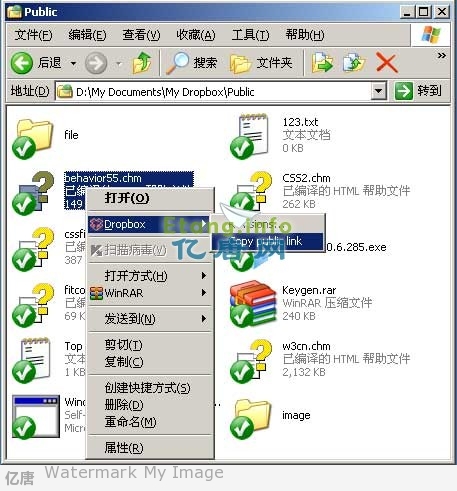
使用Dropbox的几点建议
1、及时建立分类。建立分类的好处我就不说了。Dropbox 网盘2G的容量,如果文件都放在Public文件夹里,那就麻烦了,找也不好找,用了不好用。关键是如果你在后期再去整理文件以及分类的话,凡是改动的结构或文件,其以前的外部链接全部失效。你可以想象问题的严重性。所以我建议刚被邀请注册的用户,请立刻在你的网盘里建立分类目录。如:soft(软件)、book(图书)、image(图片)、music(音乐)等。
2、文件目录、文件名务必要使用英文。如果你想要简明直观的文件外部链接地址,你就必须使用英文的文件目录和文件名。
针对以上2点我可以举例来说明他们的重要性,只要发生改动,外链地址就完全变了:
A、在Public文件夹上传文件”新建文本文档.txt“ ,这个文件的外链地址是:http://dl.getdropbox.com/u/97556/%E6%96%B0%E5%BB%BA%20%E6%96%87%E6%9C%AC%E6%96%87%E6%A1%A3.txt
B、在Public文件夹上传文件”123.txt“ ,这个文件的外链地址是:http://dl.getdropbox.com/u/97556/123.txt
C、在Public文件夹建立”TXT“目录,在”TXT“目录上传文件”123.txt“,这个文件的外链地址是:http://dl.getdropbox.com/u/97556/txt/123.txt
D、修改TXT“目录名字为”file“,这个文件的外链地址是:http://dl.getdropbox.com/u/97556/file/123.txt
3、推荐使用Dropbox客户端。使用Dropbox客户端的好处太多了。本地同步存储、本地静默上传、快捷外链方式等,都是使用Dropbox客户端。操作本地比操作远程要简单得多。使用了Dropbox客户端后,基本不需要去登录Dropbox网页后台了。
注册与安装:
早期注册dropbox需要邀请,现在已经开放注册了,单帐号拥有2GB的空间,想必已经足够用的了,目前网站,包括客户端的界面都还是全英文,英语基础差的人士可能要借助翻译工具完成注册;放心注册好后,界面很简单,使用上也不会有太多困难;
可以选择网站注册,或先安装客户端,在提示下一部部完成注册
为了免于系统意外崩溃后,同步大量资料耗用时间,建议在程序设置中调整dropbox文件夹的默认位置到非系统分区,重要资料不放在系统分区本来就是好的用电脑习惯嘛:)
OK,介绍不能做到面面俱到,使用它才能慢慢体验到dropbox的体贴的设计和带给你的便利,也希望你和我一样喜欢dropbox:)

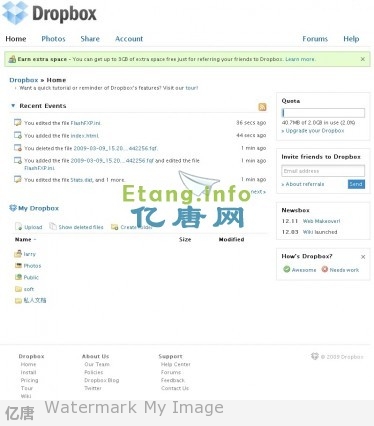
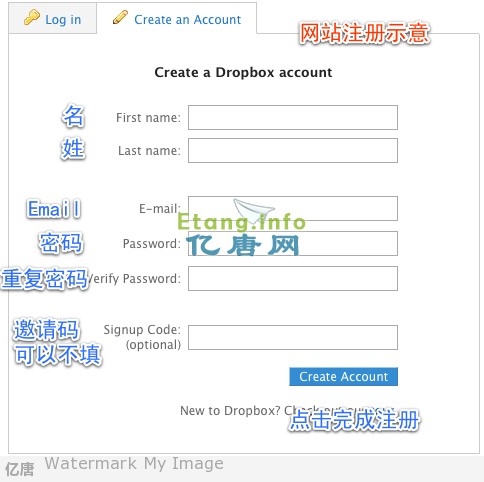
1 条评论